Pievienojot tīkla printeri, kļūda 0x00000006
 Pievienojot tīkla printeri citam tīkla datoram, var parādīties kļūda 0x00000006. Lietotāji nekavējoties sāk pārslēgties uz tīkla adresi, taču kļūda nepazūd. Arī datora restartēšana nepalīdz. Ir jāmeklē citi veidi, kā problēmu atrisināt.
Pievienojot tīkla printeri citam tīkla datoram, var parādīties kļūda 0x00000006. Lietotāji nekavējoties sāk pārslēgties uz tīkla adresi, taču kļūda nepazūd. Arī datora restartēšana nepalīdz. Ir jāmeklē citi veidi, kā problēmu atrisināt.
Raksta saturs
Kļūda 0x00000006: kas tas ir?
Saskaņā ar informāciju Microsoft forumos, kļūda rodas KeStackAttachProcess un KeUnstackDetachProcess procedūru izsaukšanas dēļ. Šīs divas procedūras ir saistītas ar atmiņas kodolu un ir nepieciešamas, lai pārslēgtu pavedienus uz adrešu telpu. Problēma var rasties, ja ierīce nedarbojas pareizi vai ir problēmas ar strāvas padevi.
Parasti kļūda rodas, ja mēs izmantojam vairākus printerus. Piemēram, dažreiz mums ir nepieciešams krāsains, bet dažreiz standarta. Un dators var automātiski atjaunināt draiverus, pielāgojot tos noteiktai printera versijai.
Ļoti bieži kļūda rodas pēc draiveru atkārtotas instalēšanas vai atjaunināšanas. Printeris savienojas ar datoru bez kļūdām, bet, mēģinot izdrukāt dokumentu, parādās 0x00000006. Nav iespējams precīzi pateikt šādas problēmas rašanās iemeslu, jo problēma ir mulsinoša un ir atkarīga no katra gadījuma. Un problēmas risināšana ne vienmēr ir vienkārša. Bet, kā likums, problēmas cēlonis atrodas ierīces draiverī. Tas ir jānoņem un pēc tam atkārtoti jāinstalē.Tāpēc tika izgudrota metode, kas palīdz vairumā gadījumu.
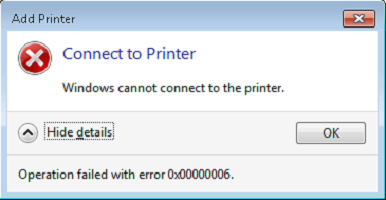
Kā novērst kļūdu
Lai atrisinātu problēmu, rīkojieties šādi:
- Nospiediet Windows + R kombināciju.
- Parādās logs, kurā jāievada komanda printui.exe /s /t
- Klikšķis
- Dodieties uz cilni Draiveri.
- Mums vajadzētu redzēt printeru sarakstu. Mēs meklējam to, ar kuru mums ir jāpieslēdzas.
- Noklikšķiniet uz pogas Dzēst.
- Atzīmējiet izvēles rūtiņu blakus opcijai Noņemt draiveri un draivera pakotni.
- Vēlreiz nospiediet Windows + r kombināciju.
- Tagad ievadiet regedit (lai atvērtu reģistru).
- Klikšķis
- Mēs dzēšam atslēgu, kas atrodas šajā adresē HKEY_LOCAL_MACHINE\SYSTEM\CurrentControlSet\Control\Session Manager\PendingFileRenameOperations
- Tagad jums vajadzētu mēģināt restartēt datoru un printeri.
Svarīgs! Varat arī noņemt draiveri, izmantojot vadības paneli. Vienkārši meklējiet draivera nosaukumu (parasti nosaukumā ir vārdi Printera programmatūra). Pēc noņemšanas mēs cenšamies pārinstalēt draiveri no diska vai interneta. Bet pirmā metode ir efektīvāka, jo dzēšana, izmantojot vadības paneli, negarantē, ka visi nepieciešamie faili pazudīs no reģistra.
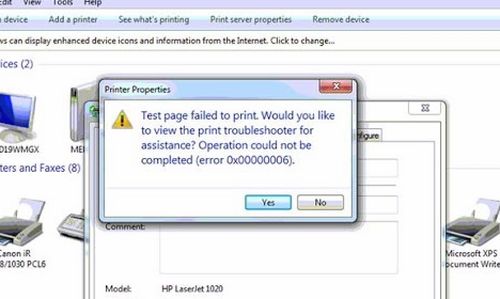
Ja šī metode nepalīdz, mēģiniet pārbaudīt, vai datorā nav vīrusu. Iespējamais iemesls varētu būt arī RAM trūkums vai nepareiza cietā diska darbība.
Vēl viena izplatīta problēma ir strāvas padeves bojājums. Pārbaudiet, vai tajā nav ārēju bojājumu. Parasti printeris un dators izmanto vienu un to pašu barošanas vadu, tāpēc varat mēģināt tos apmainīt.
Vairumā gadījumu tas palīdz atrisināt problēmu ar draiveriem un kļūdu 0x00000006
Ja nevarat izveidot savienojumu un joprojām parādās kļūda 0x00000006, sazinieties ar servisa centru, lai saņemtu palīdzību.






“Vēl viena izplatīta problēma ir strāvas padeves bojājumi. Pārbaudiet, vai tajā nav ārēju bojājumu. Parasti printeris un dators izmanto vienu un to pašu barošanas vadu, tāpēc varat mēģināt tos apmainīt. - tas ir tops!